Muestra las fuerzas de viga y tensiones en un formato tabular. Para cada viga, las fuerzas y tensiones se enumeran en las direcciones de viga locales (orientación).
Para acceder a este PropertyManager, ejecute un estudio de Simulation con vigas. Haga clic con el botón derecho en Resultados  y seleccione Listar fuerzas de viga.
y seleccione Listar fuerzas de viga.
Lista
| |
Fuerzas |
Muestra los valores axial, de corte y momento (en las direcciones 1 y 2), y de tensión (momento alrededor de la dirección axial). |
| |
Tensiones |
Muestra los valores de tensión axial, de flexión y cortante (alrededor de las direcciones 1 y 2 de la viga), torsional y de tensión axial y flexión en el límite superior. Para cabezas de armadura, sólo están disponibles fuerzas y tensiones axiales.
|
 |
Unidades |
Muestra fuerzas en las siguientes unidades: N, lbf o kgf. Muestra tensiones en las siguientes unidades: N/m^2, psi o kgf/cm^2. |
Intervalo de vigas
Escriba un valor para Inicio y Fin para ver los resultados de un subconjunto de vigas del modelo. Los números se corresponden con la lista en la carpeta Vigas del gestor de Simulation.
| |
Fuerzas |
Muestra los valores axial, de corte y momento (en las direcciones 1 y 2), y de tensión (momento alrededor de la dirección axial). |
| |
Tensiones |
Muestra los valores de tensión axial, de flexión y cortante (alrededor de las direcciones 1 y 2 de la viga), torsional y de tensión axial y flexión en el límite superior. Para cabezas de armadura, sólo están disponibles fuerzas y tensiones axiales.
|
 |
Unidades |
Muestra fuerzas en las siguientes unidades: N, lbf o kgf. Muestra tensiones en las siguientes unidades: N/m^2, psi o kgf/cm^2. |
Cuadros de diálogo Listar fuerzas y Listar tensiones
| |
Mostrar sólo valores extremos |
Enumera sólo los valores extremos a lo largo de la longitud del sólido de la viga.
|
| |
Mostrar sólo puntos finales de viga |
Enumera los resultados sólo en los puntos finales de cada sólido de viga.
|
 |
Unidades |
Muestra fuerzas en las siguientes unidades: N, lbf o kgf. Muestra tensiones en las siguientes unidades: N/m^2, psi o kgf/cm^2. |
| |
Nombre de viga |
Muestra el nombre de la viga correspondiente al sólido de viga que se enumera en la carpeta Vigas del gestor de Simulation.
|
| |
Elemento |
Muestra el número de elemento.
|
| |
Finalizar |
Muestra los dos nodos de extremo de cada elemento. |
| |
Guardar |
Guarda la tabla como un archivo de Excel (*.csv) o como un archivo de texto sin formato (*.txt).
Además, puede copiar una sección de la tabla a Microsoft Excel o un editor de texto. Seleccione un intervalo de celdas, haga clic con el botón derecho y seleccione Copiar.
|
- Al seleccionar una fila en el cuadro de diálogo Listar fuerzas o Listar tensiones, el elemento correspondiente se resalta en la zona de gráficos y en el gestor de Simulation. Presione la tecla Mayús para seleccionar varias filas consecutivas. Presione la tecla Ctrl para seleccionar varias filas individuales.
- Para ordenar los datos por columna en el cuadro de diálogo Listar fuerzas o Listar tensiones, haga clic en la flecha en la parte superior de la columna.
La siguiente figura muestra un sólido de viga dividido en 5 elementos de viga.
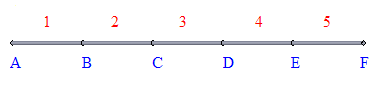
| Elemento de viga |
Extremo 1 |
Extremo 2 |
| 1 |
A |
B |
| 2 |
B |
C |
| 3 |
C |
D |
| 4 |
D |
E |
| 5 |
E |
F |